Win10系统UserManager经常被禁用如何解决?
2017-01-31 00:00:00 浏览:1189 作者:管理员
有Win10系统用户表示,最近使用电脑的时候发现开始菜单无法打开,输入法也不见了,还会出现CORTANA错误等,使用安全软件修复也不能解决。这主要是UserManager被禁用所致, 下面小编就给大家介绍下Win10系统UserManager经常被禁用要如何解决。 步骤 第一步:制作启动批处理文件 输入如下代码- 01sc config UserManager start= auto
- 02sc start UserManager

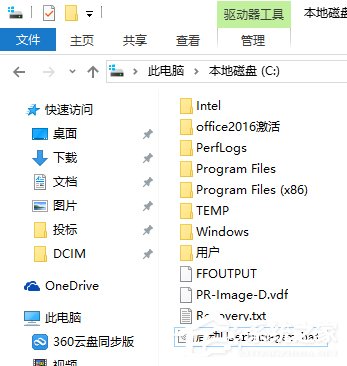 第二步:创建任务 1、按下图红箭头所示,创建计划任务;
第二步:创建任务 1、按下图红箭头所示,创建计划任务; 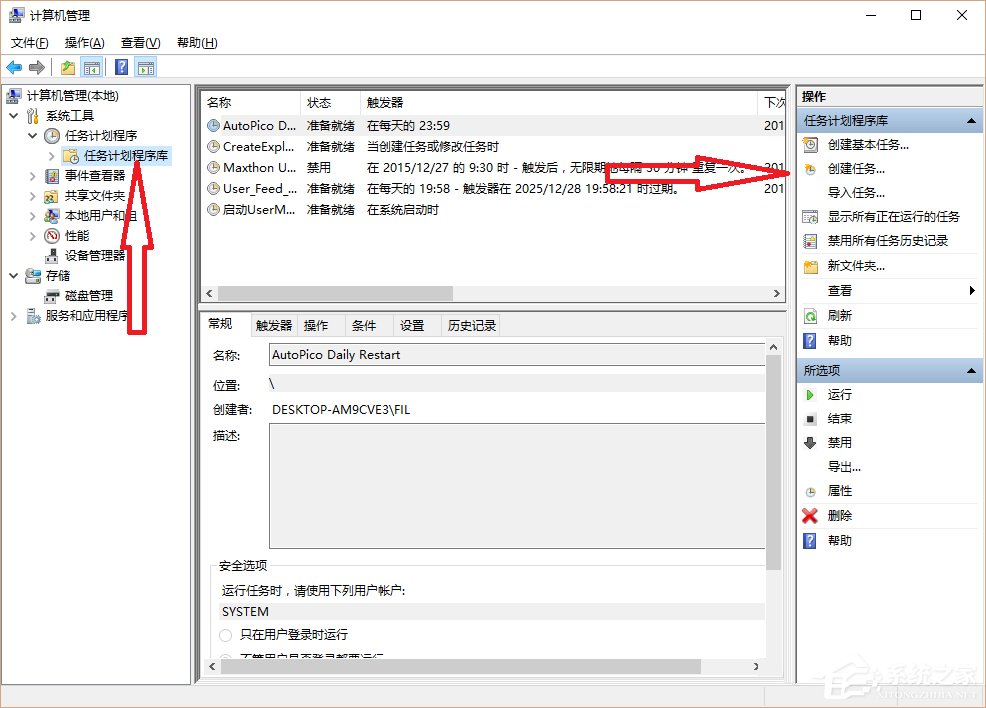 2、常规选项卡,以SYSTEM账户运行,否则启动会失败; 3、常规选项卡,使用最高权限运行;
2、常规选项卡,以SYSTEM账户运行,否则启动会失败; 3、常规选项卡,使用最高权限运行; 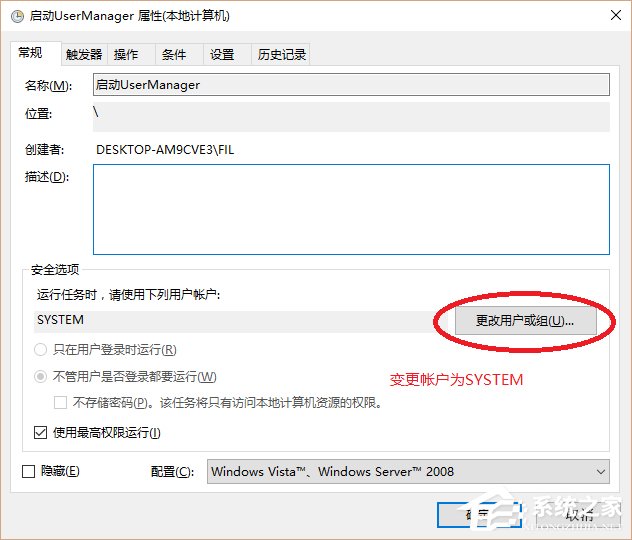
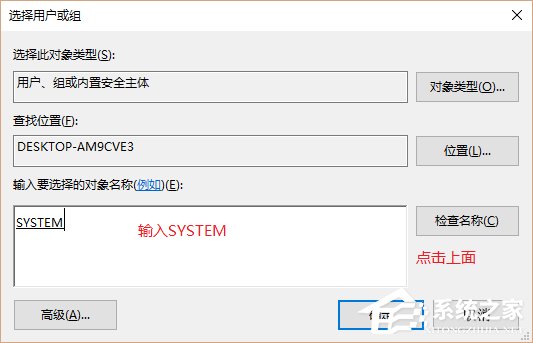 4、触发器选项卡,设置系统启动时运行;
4、触发器选项卡,设置系统启动时运行; 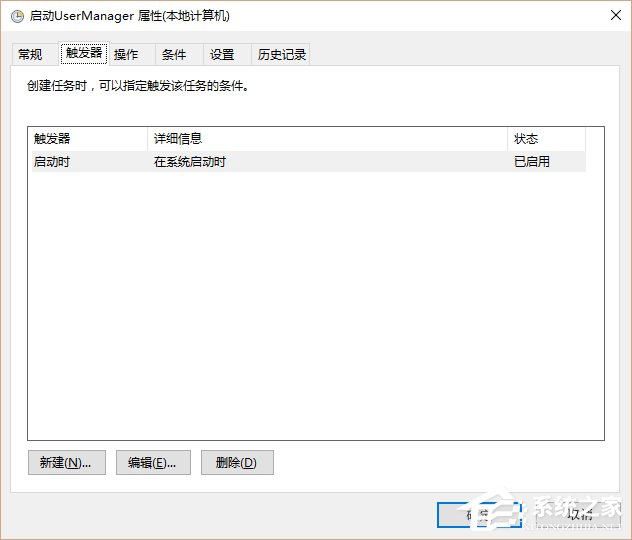 5、操作选项卡,载入C盘下的BAT;
5、操作选项卡,载入C盘下的BAT; 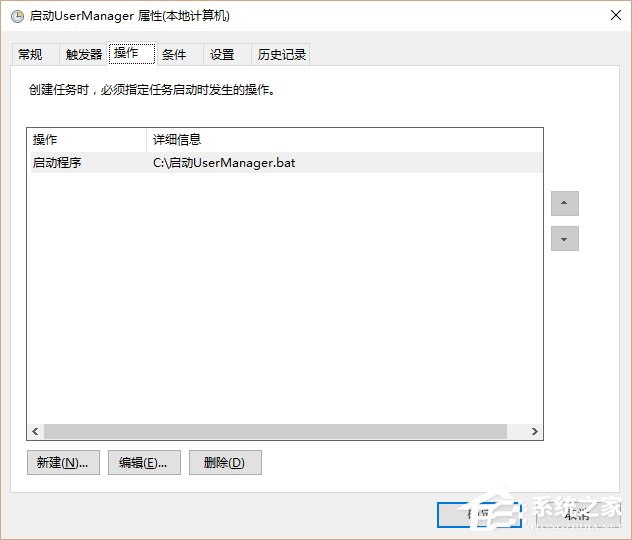 最后,这是任务开机后成功运行的历史截图。
最后,这是任务开机后成功运行的历史截图。 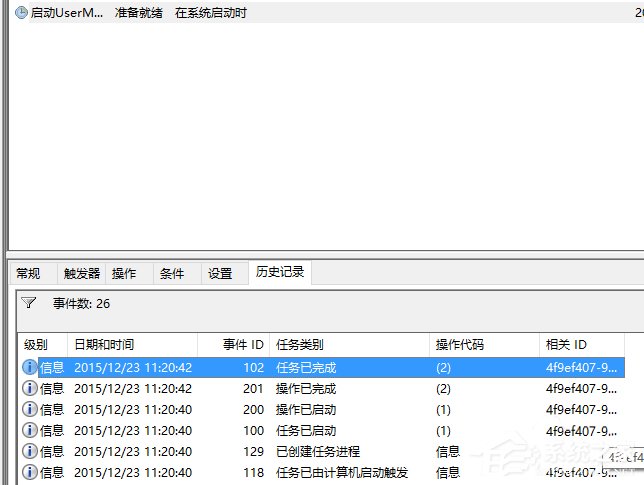 注意事项 这个问题跟360等优化软件无关。 上面就是Win10系统UserManager被禁用的解决方法介绍了,如果你发现系统下的UserManager总是被禁用,可以试试以上方法。
注意事项 这个问题跟360等优化软件无关。 上面就是Win10系统UserManager被禁用的解决方法介绍了,如果你发现系统下的UserManager总是被禁用,可以试试以上方法。 


